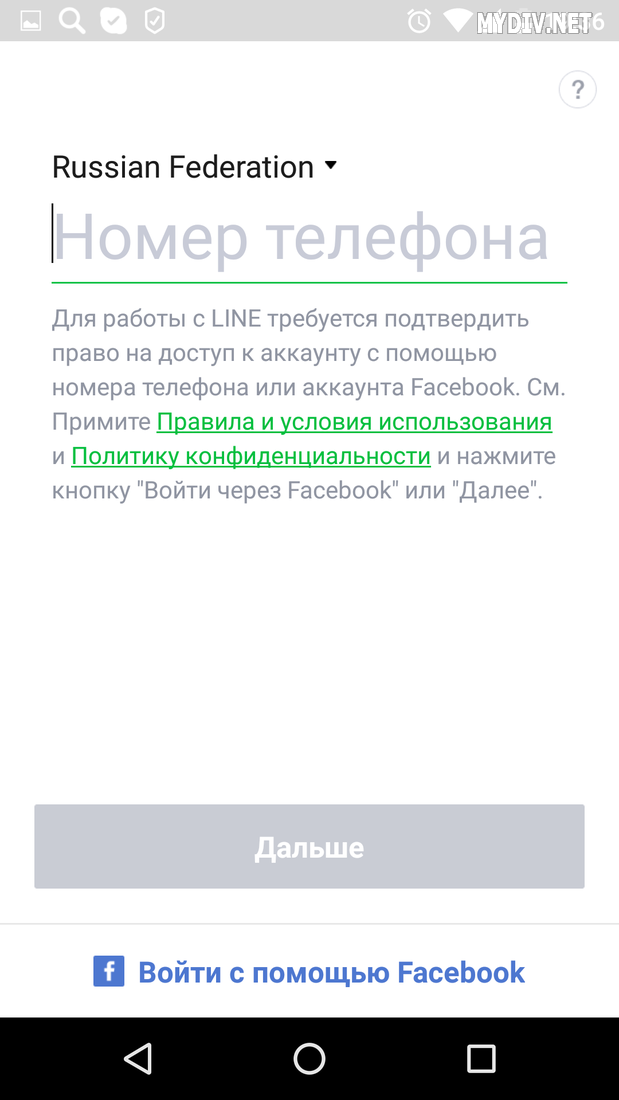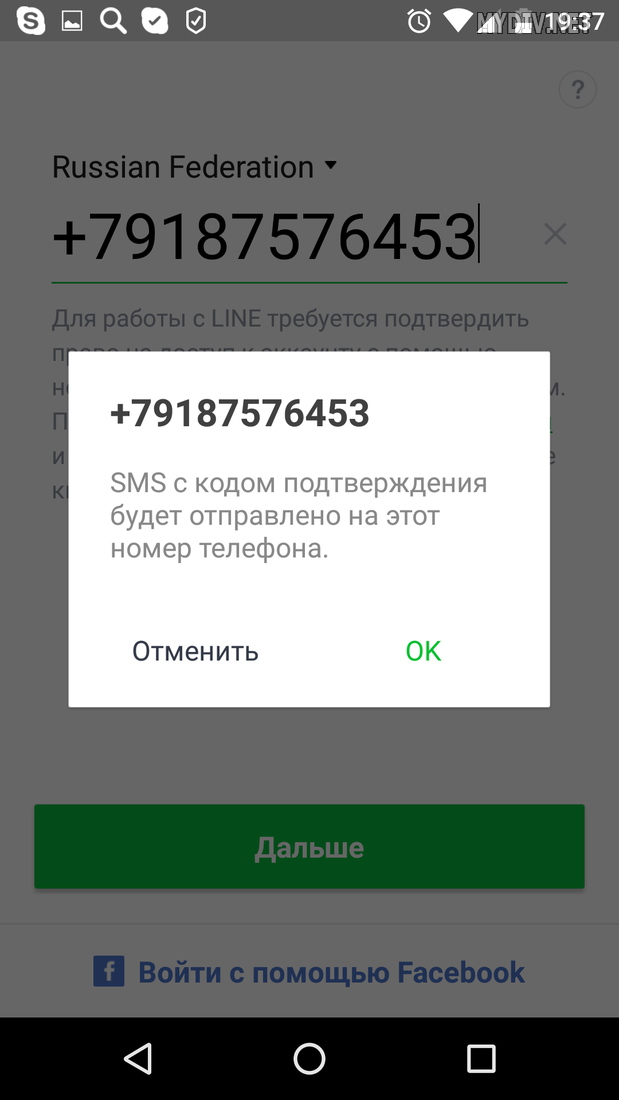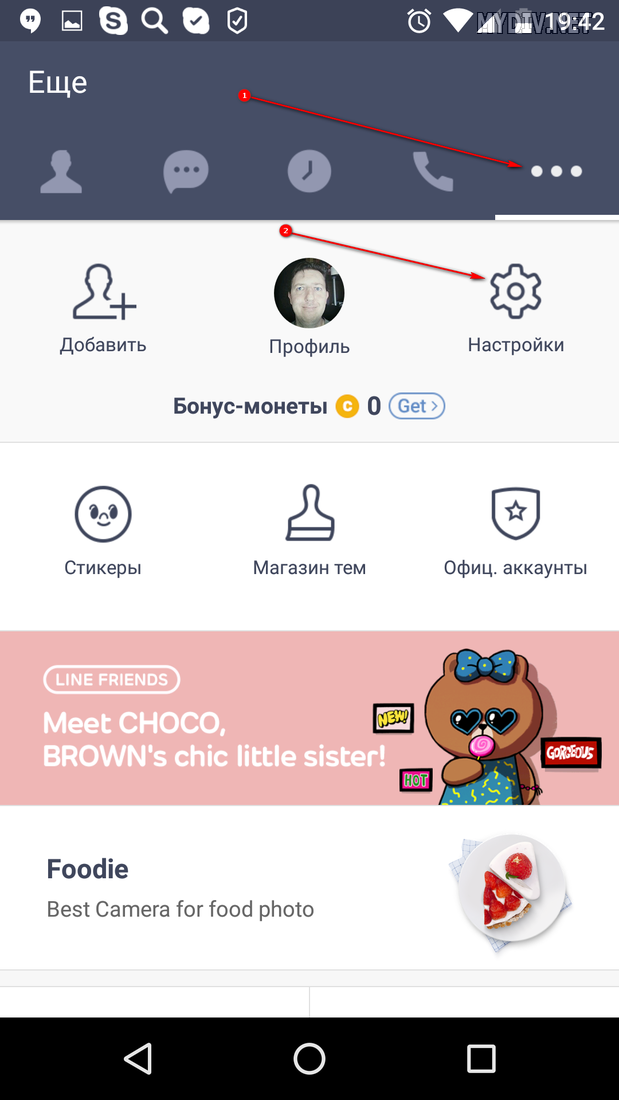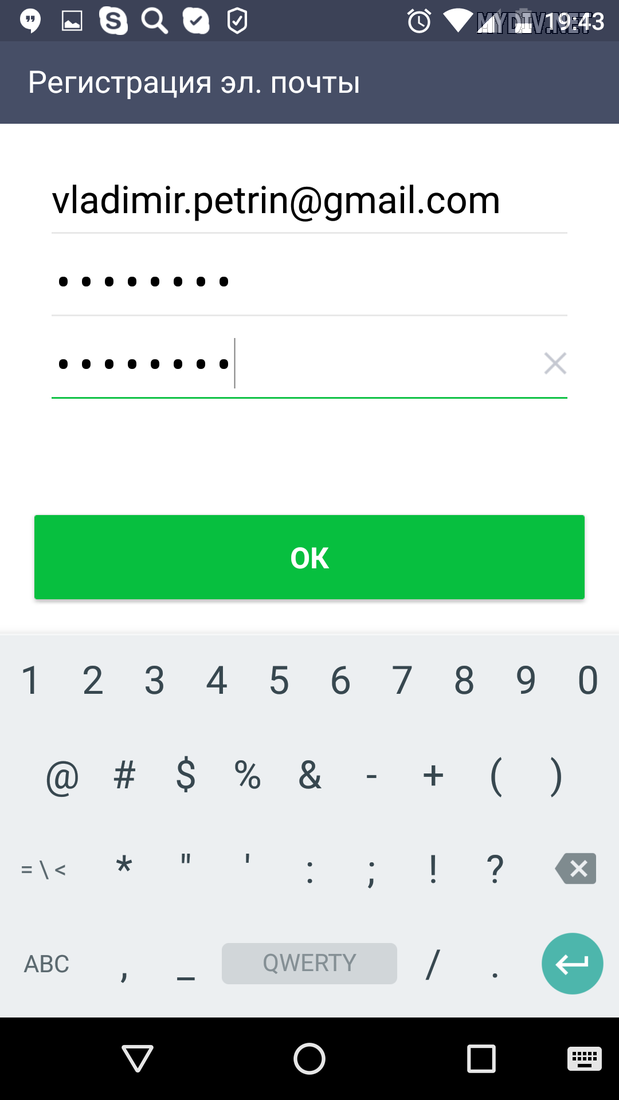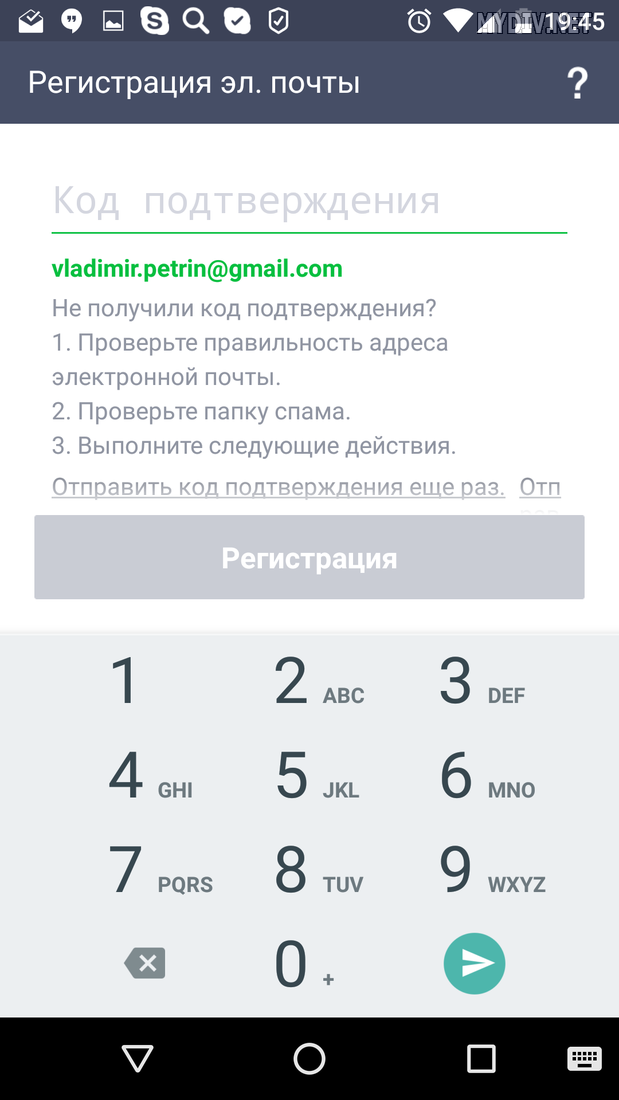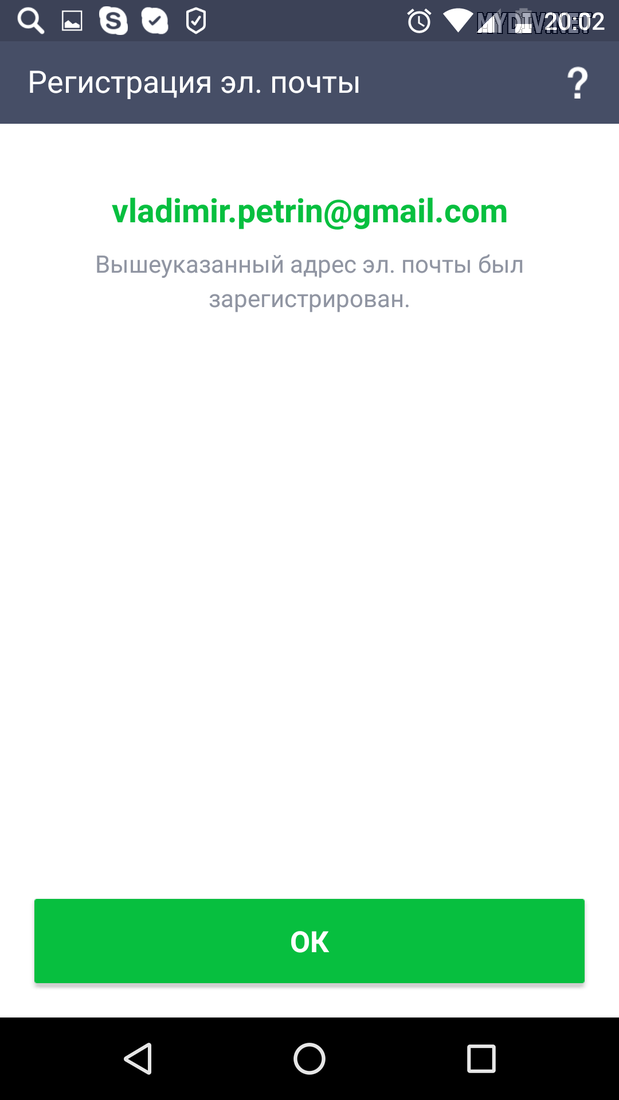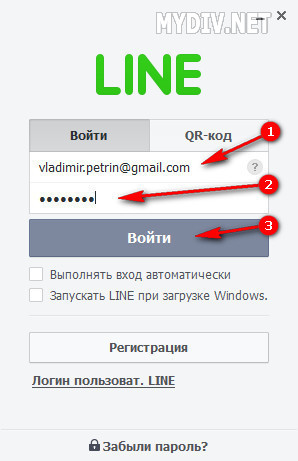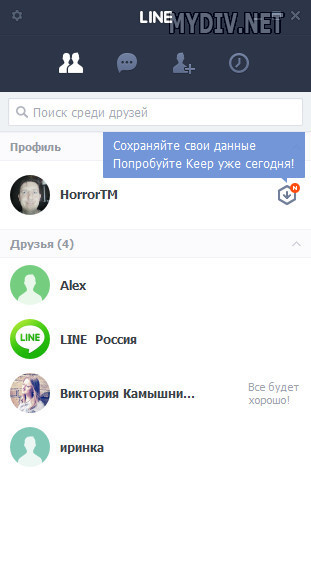Если вы попали на эту страницу, значит, вы хотите установить популярный мессенджер LINE для Windows и использовать свою учетную запись на персональном компьютере. Несмотря на довольно большое количество шагов, которые необходимо для этого проделать, в самой процедуре нет ничего сложного, и вся установка LINE на компьютер с операционной системой Windows займет у обычного пользователя не больше нескольких минут.
ВАЖНО. Установить и зарегистрировать аккаунт LINE на компьютере без установки приложения на смартфон просто невозможно, так как аккаунт регистрируется на телефонный номер. Пусть вас не обманывает наличие кнопки Регистрация, имеющейся в компьютерной версии программы. Нажатие на нее отправит Вас регистрировать учетную запись с помощью телефона и предоставит необходимые для этого инструкции.
Итак, приступим непосредственно к регистрации учетной записи. Перво-наперво скачиваем и устанавливаем мессенджер LINE на свой смартфон. Скачать актуальную версию приложения можно как с нашего портала, так и по ссылке с Play Market.
Никакой разницы, откуда именно вы скачаете установщик LINE, нет. Копия на нашем сайте представлена для тех, кто не хочет регистрироваться в Play Market или не имеет возможности его использовать, ввиду территориальных ограничений, как, например, жители Крыма.
Все дальнейшие действия показаны на примере операционной системы Android, которая является в наши дни самой распространенной, да и чего греха таить, именно недорогой андроидный смартфон был под рукой в момент написания этого руководства.
1. Запускаем установленную программу на смартфоне и проходим несложную процедуру регистрации, в ходе которой нас просят ввести номер телефона, на который устанавливается программа. Номер необходимо вводить в международном формате с кодом страны, которому должен предшествовать знак плюса, поставить который можно удерживая нажатой цифру 0 на экранной клавиатуре.
По окончанию ввода нажмите кнопку Дальше, после чего программа предложит отправить на ваш телефон СМС сообщение с проверочным кодом. Стоит сказать, что мне не пришлось вводить код вручную. В момент получения телефоном СМС-сообщения, программа LINE автоматически считала из него код и подтвердила активацию моей учетной записи.
2. Далее вам предложат выбрать фотографию для вашей учетной записи из уже имеющихся на смартфоне или же сделать новый снимок с помощью встроенной камеры. Кстати, после создания снимка, программа предложит применить к нему несколько несложных фотофильтров, которые могут значительно облагородить сфотографированную физиономию.
3. Наконец, процесс регистрации завершен и перед нами главное окно программы. Чтобы использовать свою учетную запись на компьютере, нам необходимо привязать к ней адрес электронной почты и установить пароль. Сделать это можно в настройках программы, для этого нажмите на пиктограмму с тремя точками и далее на иконку в виде шестеренки.
4. В открывшемся меню выберите пункт Аккаунт и далее нажмите на пункт Регистрация эл. почты, после чего в появившемся диалоге с полями ввода укажите адрес своей электронной почты, а так же придумайте и введите пароль, после чего введите его повторно (для того, чтобы исключить ошибку при наборе) и нажмите кнопку ОК.
Обязательно указывайте реальный работающий адрес электронной почты, так как на него будет отправлен код подтверждения для привязки адреса электронной почты к вашему аккаунту в LINE!
5. После ввода электронной почты и пароля, программа LINE отправит на указанный почтовый ящик письмо с кодом подтверждения и будет дожидаться его ввода. Следовательно, открываем свой почтовый ящик и ищем в нем новое письмо от LINE. Открываем его, в первой же строчке письма, после слов Verification code: указан четырехзначный цифровой код, который нужно ввести в программе на смартфоне, которая этого и дожидается.
Обращаем ваше внимание, что код действителен всего 30 минут, поэтому затягивать ввод кода, который подтверждает привязку адреса e-mail к вашему аккаунту, особо не рекомендуется.
Если в течение продолжительного времени вы не получили письмо с кодом активации, попробуйте заглянуть в папку Спам, так как иногда почтовые серверы по ошибке помещают письма в нее.
Если вы без ошибок проделали все вышеописанные действия, то получите сообщение, показанное на скриншоте ниже. И это означает, что большая часть работы сделана. Вы зарегистрировали свою учетную запись в LINE и привязали её к адресу электронной почты, а так же назначили для нее пароль. Кстати именно указанный вами адрес электронной почты и назначенный пароль будут в дальнейшем использоваться для входа в LINE на компьютере.
6. Вам осталось лишь скачать и установить LINE для Windows, если вы не сделали этого ранее. Процедура установки происходит на русском языке и не вызовет сложностей даже у начинающих пользователей, поэтому мы не будет останавливаться на ней детально. Скачать LINE для Windows можно по этой ссылке с нашего портала. По её окончанию запустите программу и вы увидите окно с предложением ввести адрес электронной почты и пароль.
7. Остался самый последний шаг: в целях безопасности, при входе в вашу учетную запись на компьютере, вам покажут еще один четырехзначный код, который нужно ввести в программе, установленной на смартфоне. Это окончательно подтвердит, что именно вы, а не кто-то другой пытаетесь войти с помощью компьютера в вашу учетную запись LINE.
В оправдание столь сложной и многоступенчатой системы безопасности можно сказать, что этот код придется вводить всего один раз, да и ругать подобную заботу разработчиков мессенджера не стоит. Они всеми силами пытаются воспрепятствовать любой попытке украсть вашу учетную запись или получить к ней несанкционированный доступ, чтобы читать ваши сообщения. К слову, мне ни разу не попадались на глаза жалобы, что у кого-то смогли украсть аккаунт в LINE или кто-то читает чью-то переписку.
Итак, в этом руководстве мы показали Вам:
- как зарегистрировать учетную запись LINE на своем смартфоне;
- как привязать к учетной записи адрес электронной почты, активировать его и назначить пароль для входа на компьютере;
- как установить LINE на компьютере и ввести код подтверждения на вашем смартфоне.
Скачать программу LINE можно по следующим ссылкам: